Hauptinhalt:
![]() Über den Autor
Über den Autor
![]() Reviews und Preise
Reviews und Preise
Wichtiger Hinweis
- Xbox One und Xbox Series X unterstützen Multiplayer-Spiele, bei denen Spieler trotz unterschiedlicher Plattformen an einem Spiel teilnehmen können.
- Microsoft hat den Party Chat Xbox eingeführt, mit dem ihr euch mit euren Freunden oder anderen Online-Spielern per Video- oder Game-Voice-Chat unterhalten könnt, während ihr zusammen spielt, eine Show anschaut oder einfach nur abhängt. Sie können die Kommunikationseinstellungen leicht anpassen, um einzuschränken, mit wem Sie chatten möchten - für Sie und andere Mitglieder Ihrer Xbox-Familiengruppe.
- Mit dem Party-Chat können Sie Freunde finden, sich mit anderen unterhalten und Ihr Spiel mit Sprachclips genießen. Um sich mit Freunden im Party-Chat zu verbinden, müssen Sie Ihre Einstellungen auf der Xbox-Konsole konfigurieren, indem Sie auf Xbox > Profil & System > Einstellungen > Konto > Datenschutz & Online-Sicherheit > Xbox-Datenschutz > Details anzeigen & anpassen drücken. Wählen Sie dann Kommunikation & Multiplayer und überprüfen Sie die Einstellungen für die angezeigten Optionen.
Dieser Beitrag zielt darauf ab, die Frage zu beantworten: Wie man den Party-Chat auf der Xbox ohne Komplikationen aufnimmt. Sie können entweder die integrierte Funktion der Xbox nutzen oder einen vielseitigeren und effizienteren Live-Stream-Recorder ausprobieren, um Ihre Spielvideos aufzunehmen, die Highlights online zu teilen und Ihr Spielerlebnis frei von negativen oder missbräuchlichen Spielern zu halten.
Aufzeichnung des Party-Chats auf der Xbox
Party Chat Xbox hat die Kommunikation mit Freunden und anderen Spielern im Spiel vereinfacht. Ihr könnt jetzt ganz einfach Freunde finden, die sich für euer Spiel interessieren, und mit ihnen sinnvolle Gespräche über gemeinsame Themen führen. Wenn Sie Rust-Gameplay aufzeichnen, können Sie auch den Party-Chat auf Xbox aufzeichnen.
Vor ein paar Monaten fragte ein Benutzer auf Reddit: "Wie kann man Spiel-Chat/Party-Chat-Audio auf der Xbox Series X aufnehmen?", da er versuchte, eine Möglichkeit zu finden, es in seine Recorder-Spielclips einzubinden.
Es gibt viele Möglichkeiten, den Party-Chat auf der Xbox aufzuzeichnen: Capture-Karten, Game-DVR, Gameplay, Gameplay mit Stimme, und so weiter. Finden wir heraus, wie man den Party-Chat auf der Xbox mit der Capture-Karte aufnimmt.
Schritt 1. Suchen Sie Ihre Aufnahmekarte, um die Spielsignale in wertvolle Daten umzuwandeln.
Schritt 2. Folgen Sie den Anweisungen, um die Karte richtig einzurichten.
Schritt 3. Öffnen Sie die App und starten Sie den Party-Chat.
Schritt 4. Suchen Sie nun die Xbox-Taste Ihres Gamecontrollers und drücken Sie sie, um die Anleitung zu öffnen.
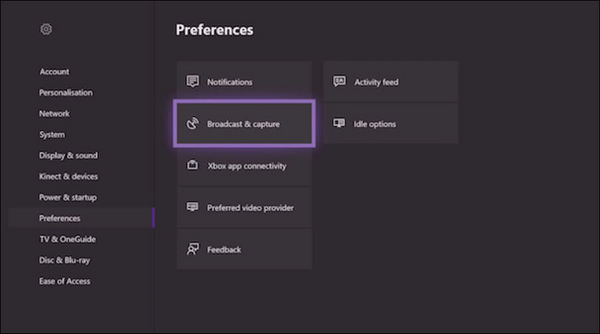
Schritt 5. Navigieren Sie zur Option "Party", wählen Sie "Broadcast & Capture" und tippen Sie auf die Option "Aufnahme starten".
Diese Methode ist zwar praktisch und funktioniert gut auf der Xbox-Konsole, aber es gibt eine mühelosere und effizientere Methode zur Aufzeichnung des Konsolenspiels und des Party-Chats auf der Xbox mit einem vielseitigen und zuverlässigen Bildschirmrecorder wie EaseUS RecExperts.
Lesen Sie auch:
Aufzeichnung eines Party-Chats auf der Xbox mit EaseUs RecExperts
- Bewertung: 4.9/5
- Kompatibilität: Windows PC und macOS
EaseUs RecExperts ist ein solider Bildschirm- und Audiorecorder, mit dem Sie Ihre Bildschirmaktivitäten aufzeichnen können, egal ob es sich um einen bestimmten Bereich oder den gesamten Bildschirm Ihres Computers handelt, zusammen mit einer Webcam und Audio ohne Probleme.

EaseUs RecExperts ist einer der besten Game-Audio-Recorder, der Ihnen hilft, Ihr Video-Gameplay für Live-Streaming aufzunehmen und Ihre wunderbaren Gaming-Momente zu bewahren. Sie können Gameplay in 4K UHD-Qualität aufnehmen, Gameplay mit bis zu 144 fps ohne Lags streamen, Online-Tutorials Ihrer unglaublichen Gaming-Taktiken erstellen und sogar Ihre hervorgehobenen Momente auf Social Media Plattformen teilen.
Sie können sich diese Software herunterladen.
Herausragende Merkmale
- Es hilft bei der Aufnahme von Steam-Spielvideos und Multiplayer-Spielen
- Zeichnet verschlüsselte Videos online auf, z. B. Filme, Fernsehsendungen und beliebte Videos
- Es hilft, Wasserzeichen wie Bilder oder Text zu aufgenommenen Videos hinzuzufügen
- Bietet einen integrierten kostenlosen Plattenspieler mit verlustfreier 4K HD-Wiedergabe
- Nahtlos Audio von YouTube aufnehmen
- Verwaltet mühelos alle Ihre Audio- und Videodateien
Laden Sie diese exzellente Screen-Capturing-Software herunter, um ein Spiel wie Legends of Runeterra aufnehmen und es ohne viel Aufhebens in Ihren sozialen Netzwerken zu teilen.
Vorbereiten der Aufnahme des Party-Chats auf der Xbox
EaseUs Rec Experts ist zweifelsohne einer der besten Game-Recorder. Bevor Sie jedoch den Party-Chat auf der Xbox aufzeichnen, empfehlen wir Ihnen, Ihre Geräte vorzubereiten, sie zu koppeln und die Einstellungen zu konfigurieren, um qualitativ hochwertige Ergebnisse zu erzielen. Befolgen Sie diese Schritte, um das Beste aus Ihrer Chat-Funktion herauszuholen.
Schritt 1. Verbinden Sie die Xbox mit dem Computer
Schließen Sie zunächst die Xbox mit einem HDMI-Kabel an den HDMI-Eingang Ihres Computers an. Wenn Ihr Computer jedoch nicht über einen HDMI-Eingang verfügt, müssen Sie eine Capture-Karte verwenden, um die Video- und Audioausgabe der Xbox aufzuzeichnen.
Schritt 2. Audio-Einstellungen konfigurieren
Wechseln Sie in den Xbox-Einstellungen zu den Audioeinstellungen und stellen Sie sicher, dass der Party-Chat-Ton sowohl für die Lautsprecher als auch für das Headset auf Ausgang eingestellt ist.
Schritt 3. EaseUS RecExperts einrichten
Öffnen Sie abschließend EaseUS RecExperts auf Ihrem Computer und stellen Sie sicher, dass es auf den HDMI-Eingang oder den Eingang der Capture-Karte eingestellt ist, an den Sie Ihre Xbox angeschlossen haben.
Hinweis
Die Xbox Serie X/S ermöglicht die Aufzeichnung von Voice-Chats und bietet Meldefunktionen, mit denen Sie unangemessene Sprache melden können, wenn Sie in Ihren Online-Spielen auf missbräuchliches Verhalten wie Belästigung, Hassreden usw. stoßen.
Bei der Aufzeichnung Ihrer Party-Chats müssen Sie jedoch sicherstellen, dass Sie alle gesetzlichen Bestimmungen einhalten und die Privatsphäre Ihrer Mitspieler und Freunde respektieren.
Teilen Sie diesen Artikel mit mehr Menschen in Not.
Das Fazit
Xbox Party Chats haben das allgemeine Spielerlebnis verbessert, indem sie es Ihnen ermöglichen, mit Ihren Freunden und neuen Leuten, die gerne zusammen spielen, zu sprechen und die ganze Erfahrung zu genießen. Wenn Sie nach einer praktikablen Möglichkeit suchen, wie Sie den Party-Chat auf der Xbox aufzeichnen können, haben wir für Sie die besten Möglichkeiten zusammengestellt. Sie können Ihre eigene Party erstellen oder der Party eines anderen Freundes über dessen Einladungslink beitreten und Ihre Party-Chats nahtlos aufzeichnen.
Eine bessere Alternative ist die Verwendung eines zuverlässigen Bildschirmrekorders wie EaseUS RecExperts, mit dem Sie das gesamte Spielgeschehen aufzeichnen und die Highlights online auf Social-Media-Plattformen teilen können. Laden Sie es herunter und probieren Sie es noch heute aus, um Ihren Computerbildschirm ohne Probleme aufzunehmen.
FAQs
Wir haben Ihnen detaillierte Informationen darüber gegeben, wie Sie den Party-Chat auf der Xbox aufnehmen können. Wenn Sie weitere Fragen zur Audioaufnahme oder zu anderen Themen haben, hilft Ihnen dieser FAQ-Bereich weiter.
1. Wie kann man das Spiel auf der Xbox aufzeichnen?
Die integrierte Funktion der Xbox ermöglicht die Aufzeichnung des Spiels. Folgen Sie diesen Schritten, um zu erfahren, wie.
Schritt 1. Öffnen Sie Ihr Xbox-Spiel und beginnen Sie zu spielen.
Schritt 2. Suchen Sie das Xbox-Führungsmenü, wenn Sie die Aufnahme starten möchten.
Schritt 3. Klicken Sie auf die Schaltfläche X, um einen Gameplay-Clip anzugeben, den Sie in den letzten 30 Sekunden gespielt haben.
Schritt 4. Tippen Sie auf die Schaltfläche Ansicht, wählen Sie Aufnehmen und den gewünschten Zeitraum. Auf diese Weise erhalten Sie einen Clip in Abhängigkeit von der gewünschten Zeitspanne. Alternativ können Sie auch Ihr Headset und Mikrofon verwenden, um die Aufnahme zu starten, indem Sie Cortana aktivieren.
Schritt 5. Verwenden Sie die Funktion End Game Clip, um die Videolänge anzupassen, wenn alle Aufnahmen gespeichert sind.
2. Wie nehmen YouTuber ihr Gameplay auf der Xbox auf?
Die Xbox Game Bar wird für einfache und grundlegende Aufnahmen verwendet. YouTuber bevorzugen jedoch in der Regel High-End-Software wie EaseUs Rec Experts, um ihre Gameplay-Highlights aufzuzeichnen, da es Bildschirm-, Webcam- und Sprachaufnahmen kombiniert.
3. Kann man Mikrofon-Audio auf der Xbox aufnehmen?
Ja, Sie können mit Twitch Mikrofon-Audio auf dem Xbox Gamecontroller aufnehmen. So geht's.
Schritt 1. Öffnen und aktivieren Sie den Xbox Game Controller > Einstellungen > Übertragen & Erfassen.
Schritt 2. Aktivieren Sie das Kontrollkästchen für die Option Mikrofon unter den Sendereinstellungen.
Schritt 3. Laden Sie die Twitch-App herunter und installieren Sie sie, gehen Sie zurück zur Xbox und wählen Sie Übertragen. Starten Sie dann das Streaming zu Twitch.
Schritt 4. Starten Sie Ihr Spiel und beginnen Sie mit dem Streaming und der Aufnahme.
Schritt 5. Sie können die Aufnahme anhalten, herunterladen oder mit anderen Spielern teilen.
Ist der Artikel hilfreich?
Updated von Mako
Technik-Freund und App-Fan. Mako schreibe seit März 2016 für die Leser von EaseUS. Er begeistert über Datenrettung, Festplattenverwaltung, Datensicherung, Datenspeicher-Optimierung. Er interssiert sich auch für Windows und andere Geräte.
Written von Maria
Maria ist begeistert über fast allen IT-Themen. Ihr Fokus liegt auf der Datenrettung, der Festplattenverwaltung, Backup & Wiederherstellen und den Multimedien. Diese Artikel umfassen die professionellen Testberichte und Lösungen.
Bewertungen
-
"EaseUS RecExperts ist ein einfach zu bedienend und bietet umfassende Funktionen. Der Recorder kann neben dem Geschehen auf Ihrem Bildschirm auch Audio und Webcam-Videos aufnehmen. Gut gefallen hat uns auch, dass es geplante Aufnahmen und eine Auto-Stopp-Funktion bietet."
Mehr erfahren -
"EaseUS RecExperts bietet die umfassenden Lösungen für die Aufzeichnung und die Erstellungen von Screenshots Ihres Bildschirms, die Sie für eine Vielzahl von persönlichen, beruflichen und bildungsbezogenen Zwecken verwenden können."
Mehr erfahren -
"Für unserer YouTube-Videos ist ein Bildschirmrekorder sehr nützlich. Wir können die Aktivitäten in Photoshop oder Lightroom einfach aufnehmen. Kürzlich habe ich die Bildschirm-Recorder von EaseUS getestet und sie ist bei weitem die beste, die ich bisher verwendet habe."
Mehr erfahren
Verwandete Artikel
-
Beste Bildschirmrekorder um Facecam umit Audio aufzubehmen
![author icon]() Markus/Apr 27, 2025
Markus/Apr 27, 2025
-
![author icon]() Maria/Apr 27, 2025
Maria/Apr 27, 2025
-
Top 9 der besten Bildschirmrecorder für iPhone [Getestet]
![author icon]() Maria/Apr 27, 2025
Maria/Apr 27, 2025
-
Beheben Sie die hohe CPU-Auslastung von OBS sowohl auf Low-End- als auch auf High-End-PCs
![author icon]() Maria/Jul 01, 2025
Maria/Jul 01, 2025

EaseUS RecExperts
- Den Bildschirm mit Audio aufnehmen
- Die Webcam aufnehmen
- Die PC-Spiele reibungslos aufnehmen
Hot Artikel